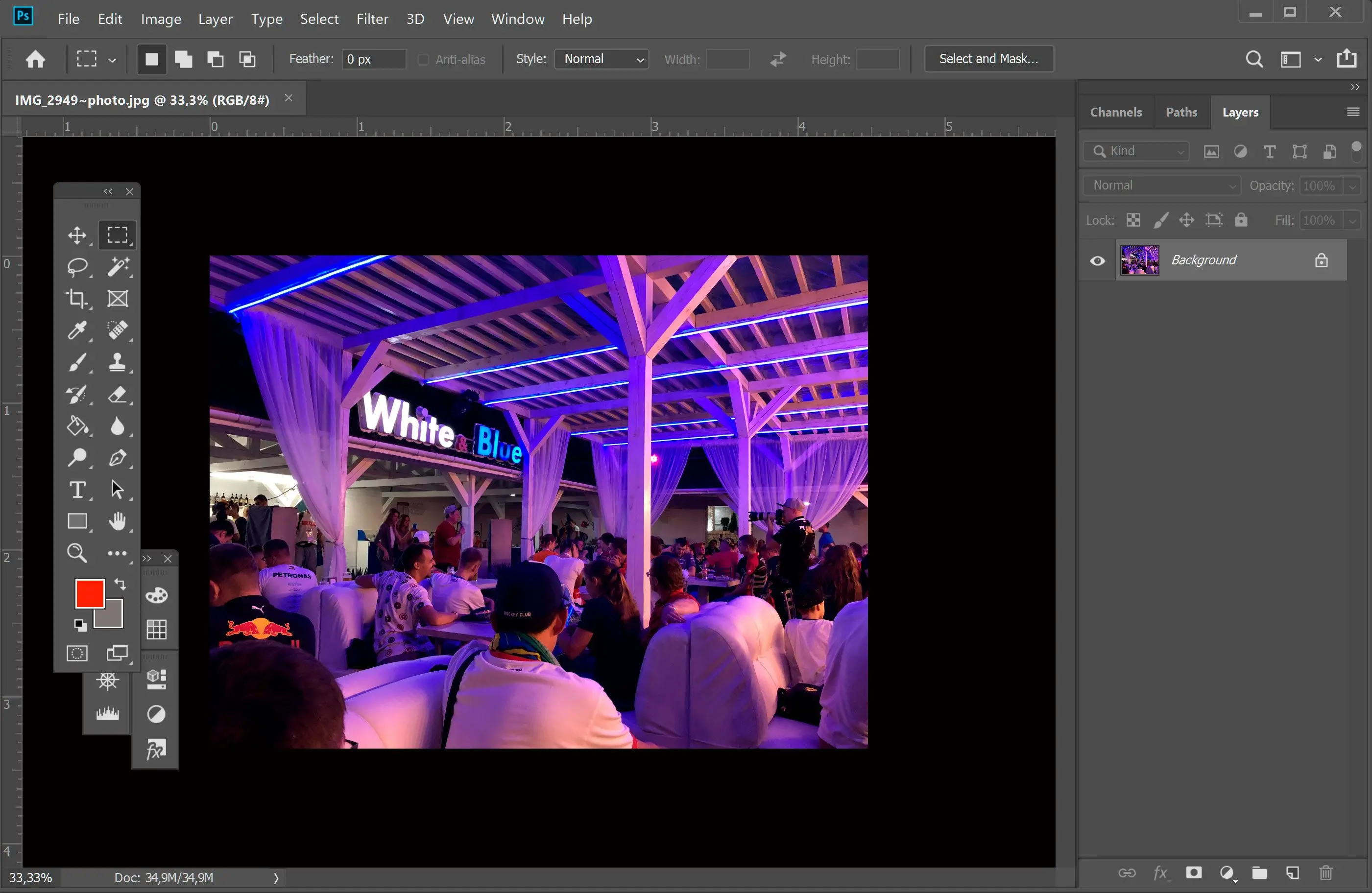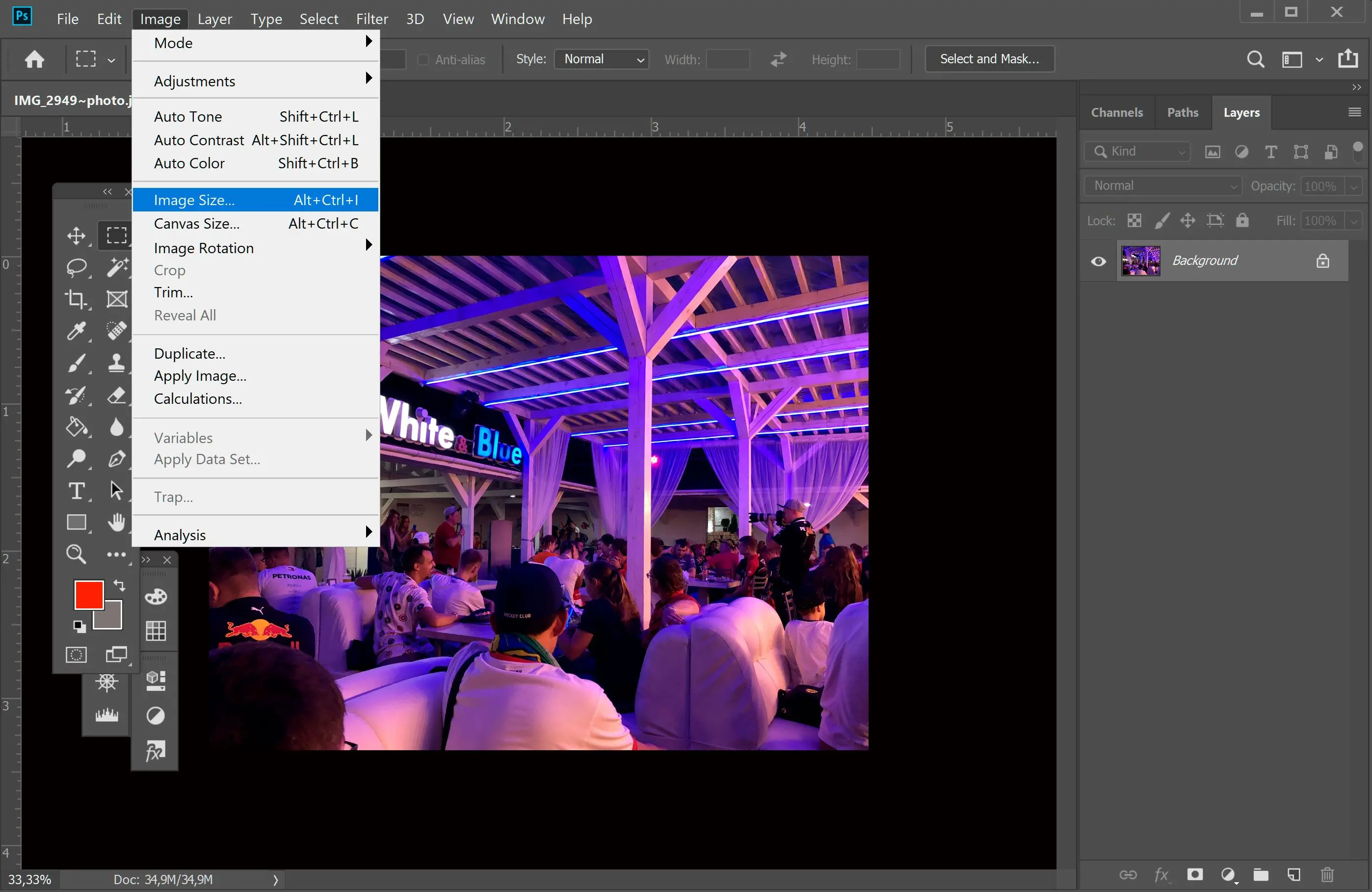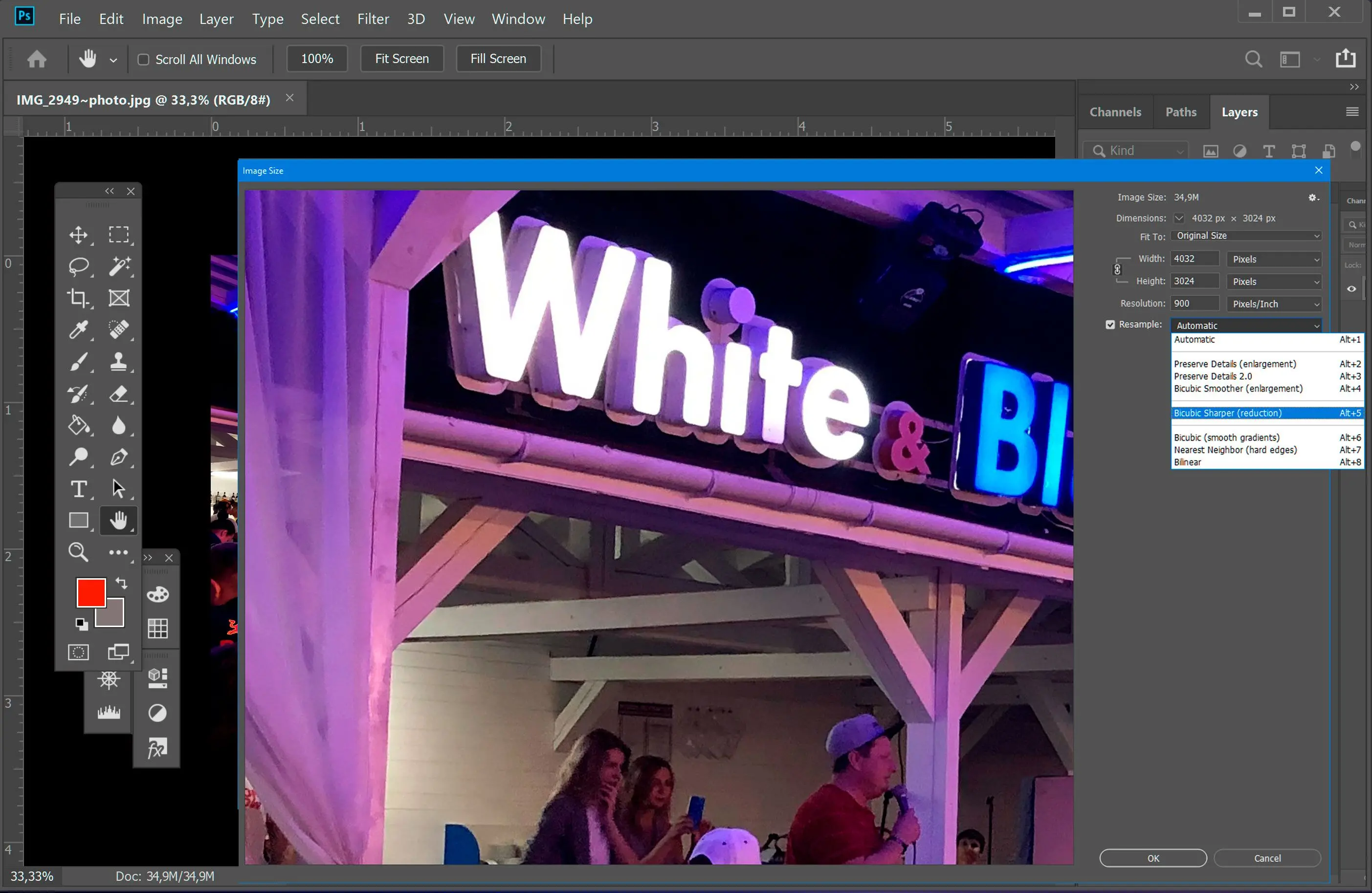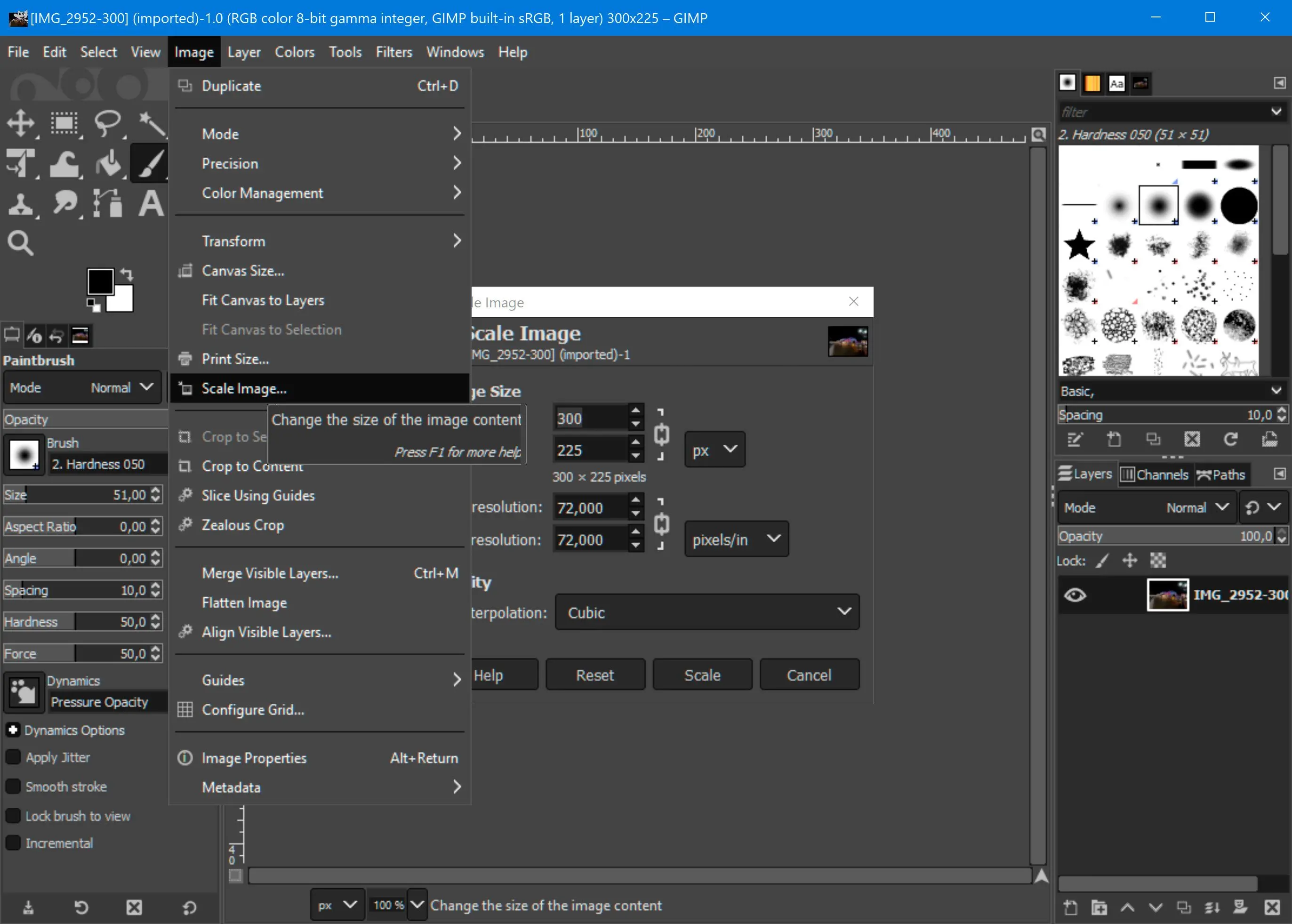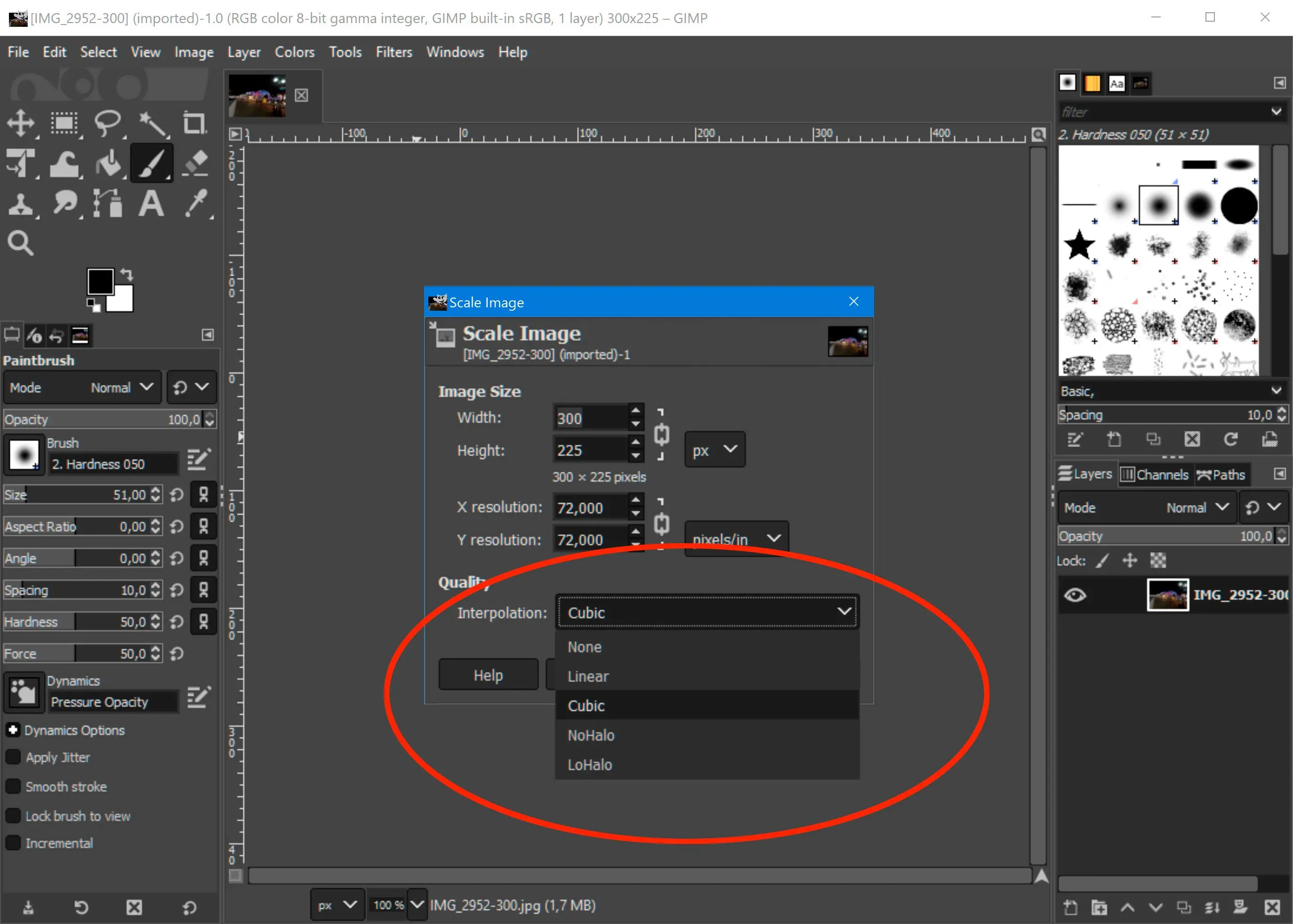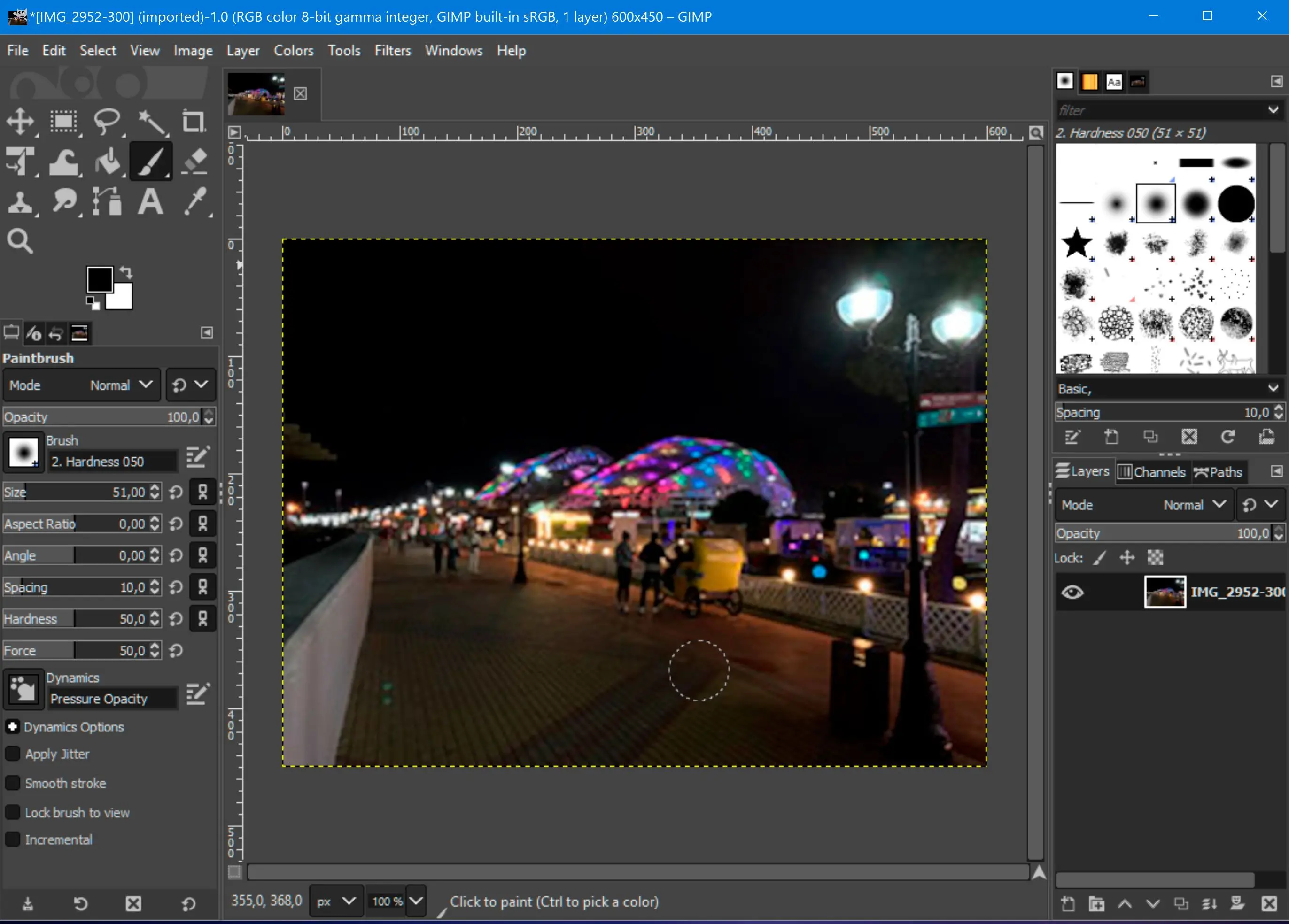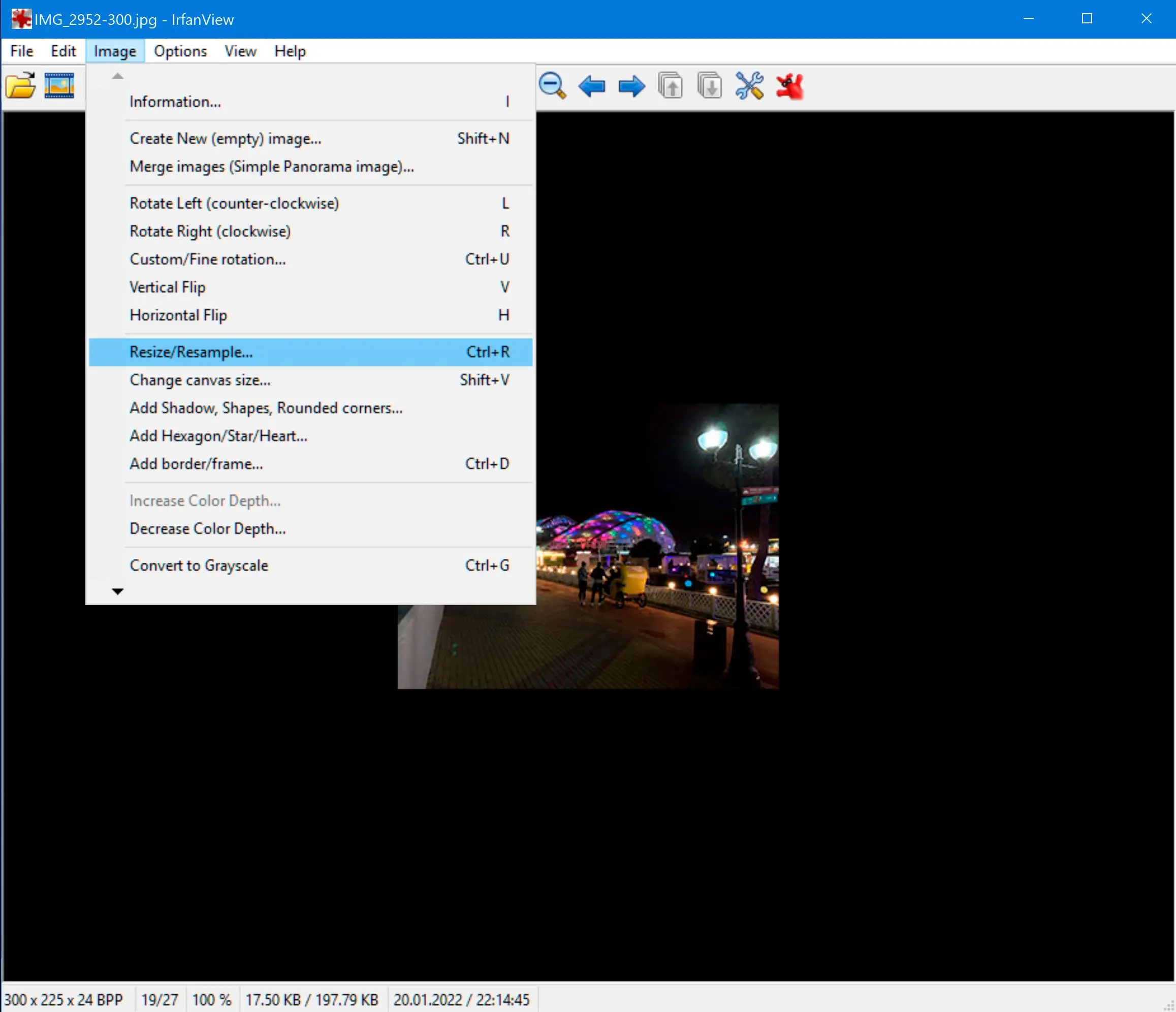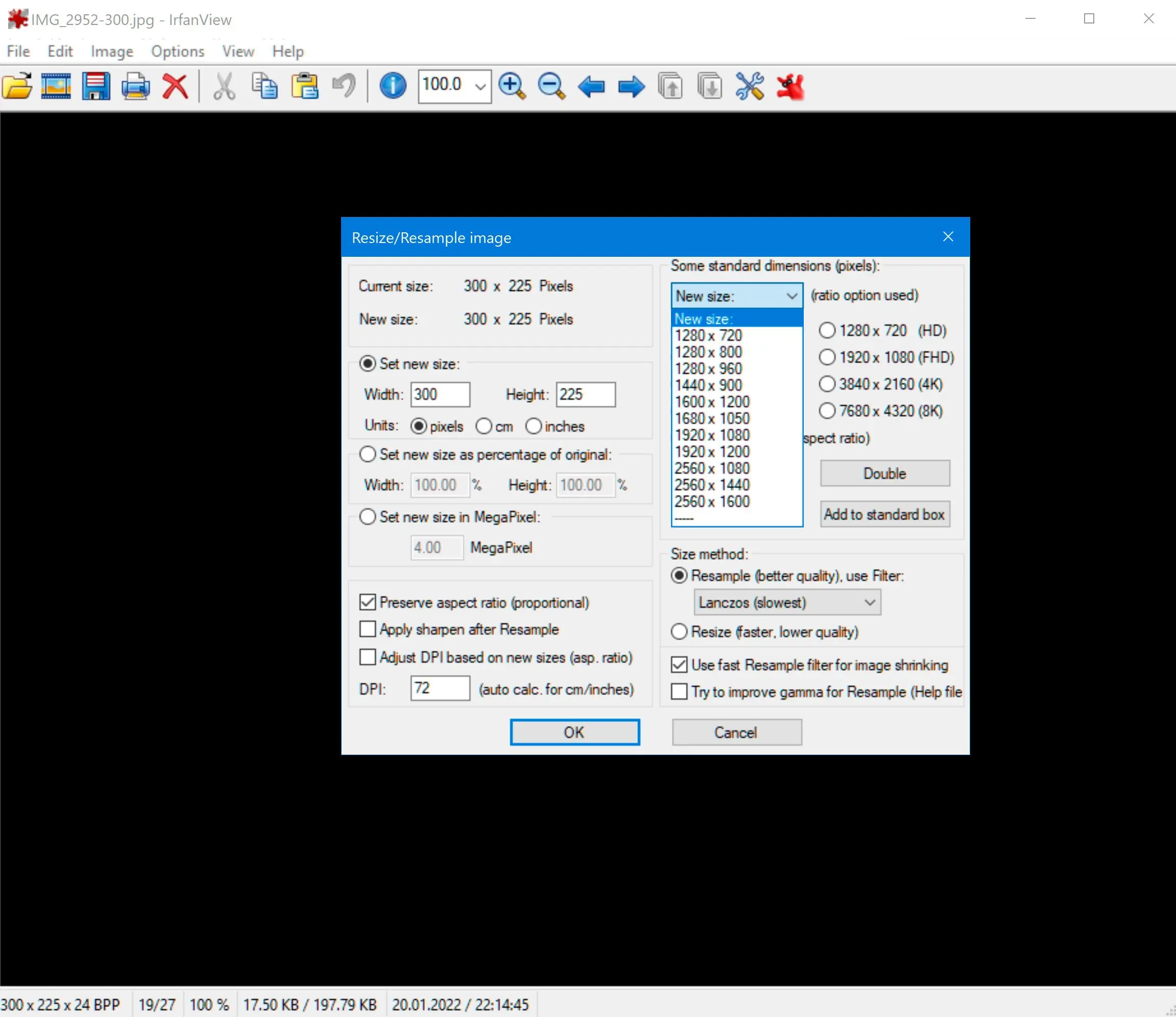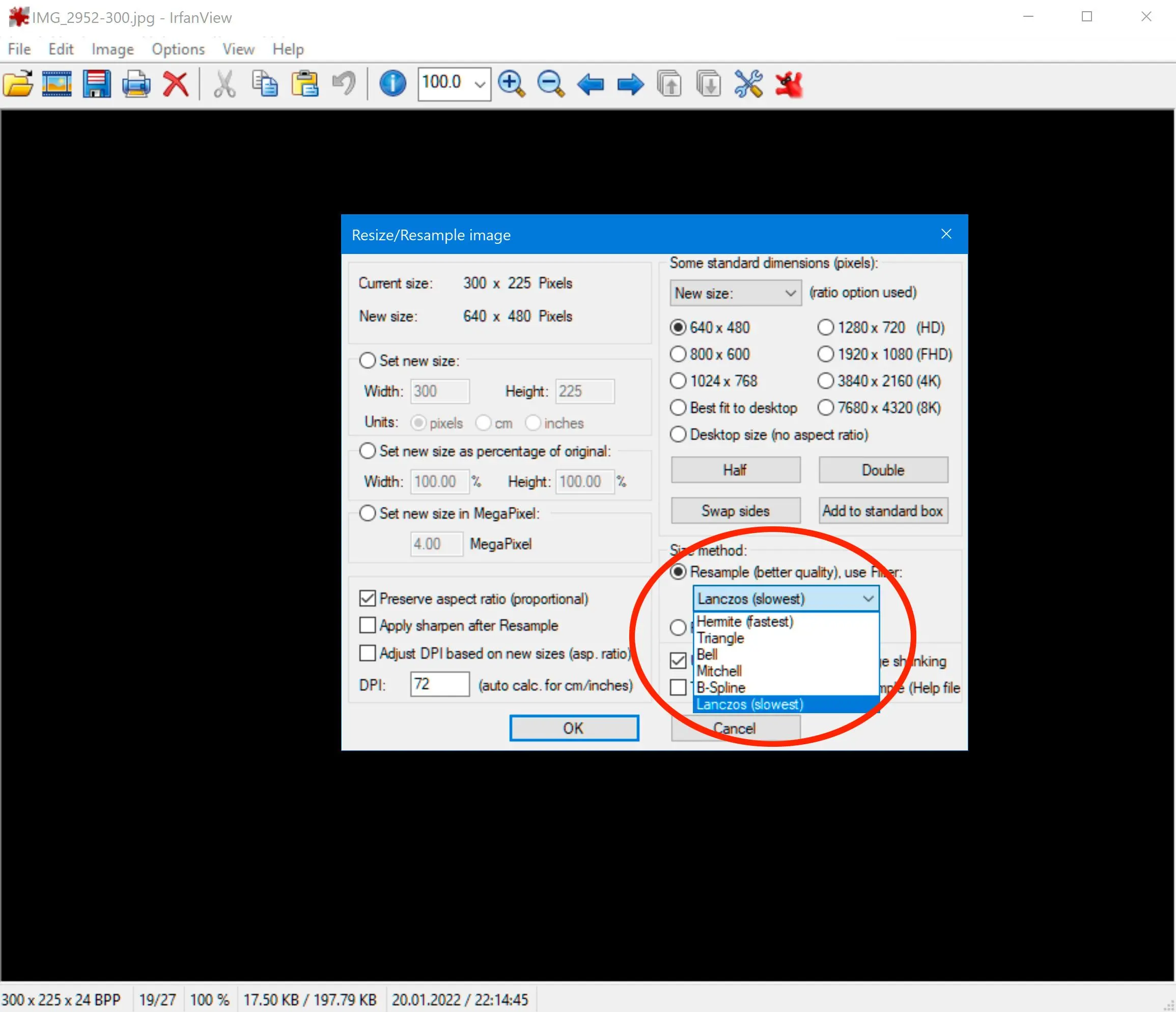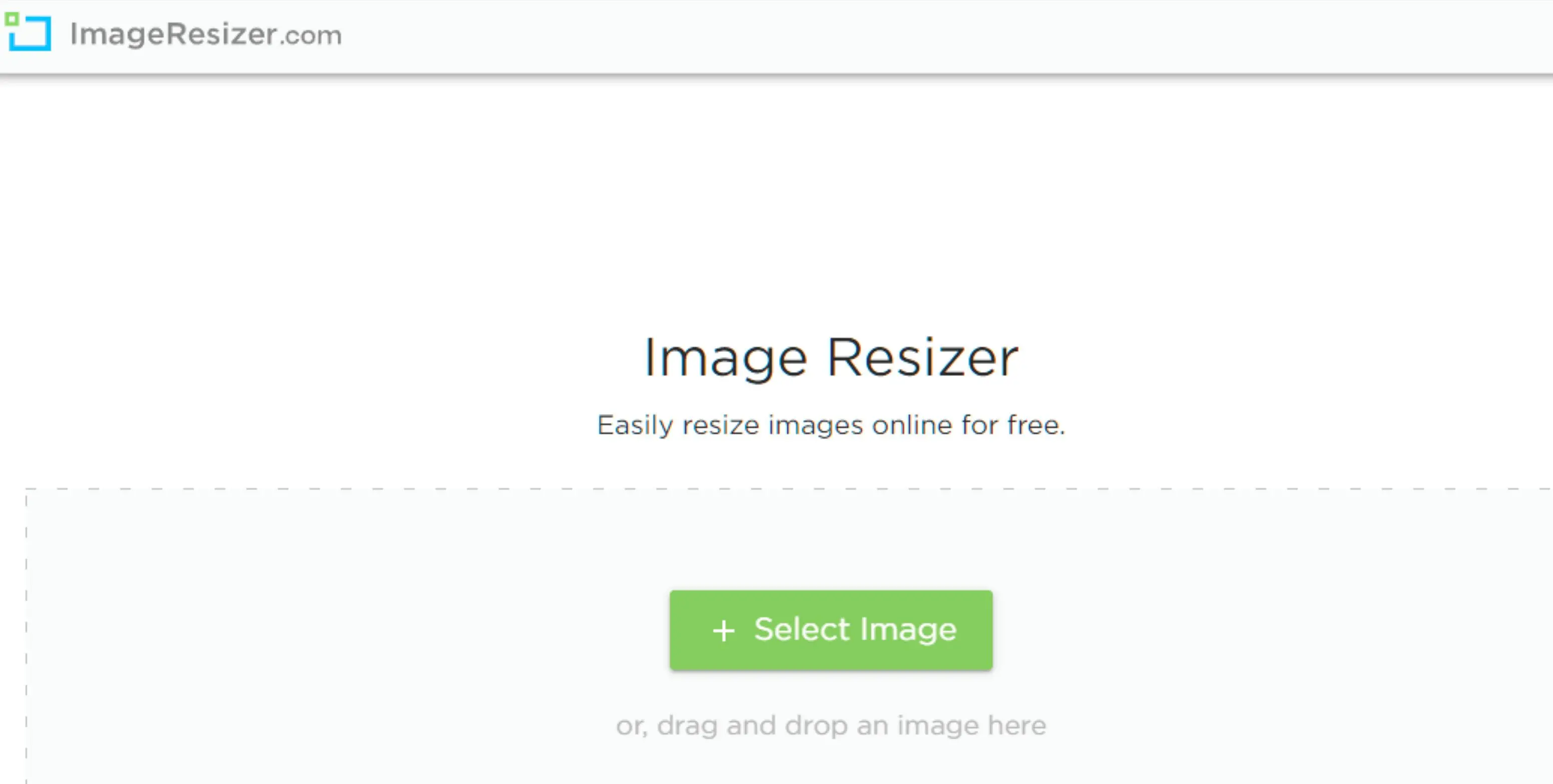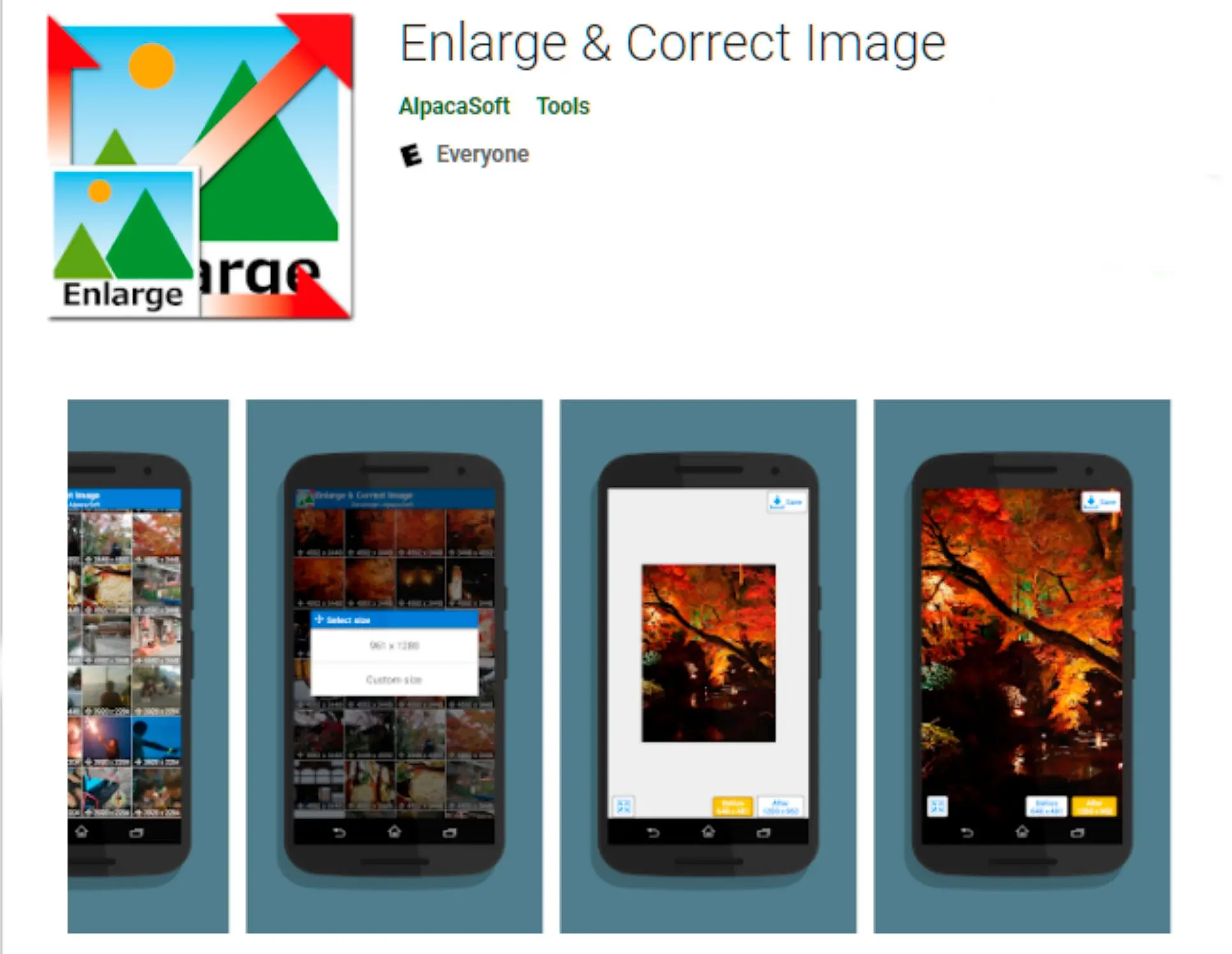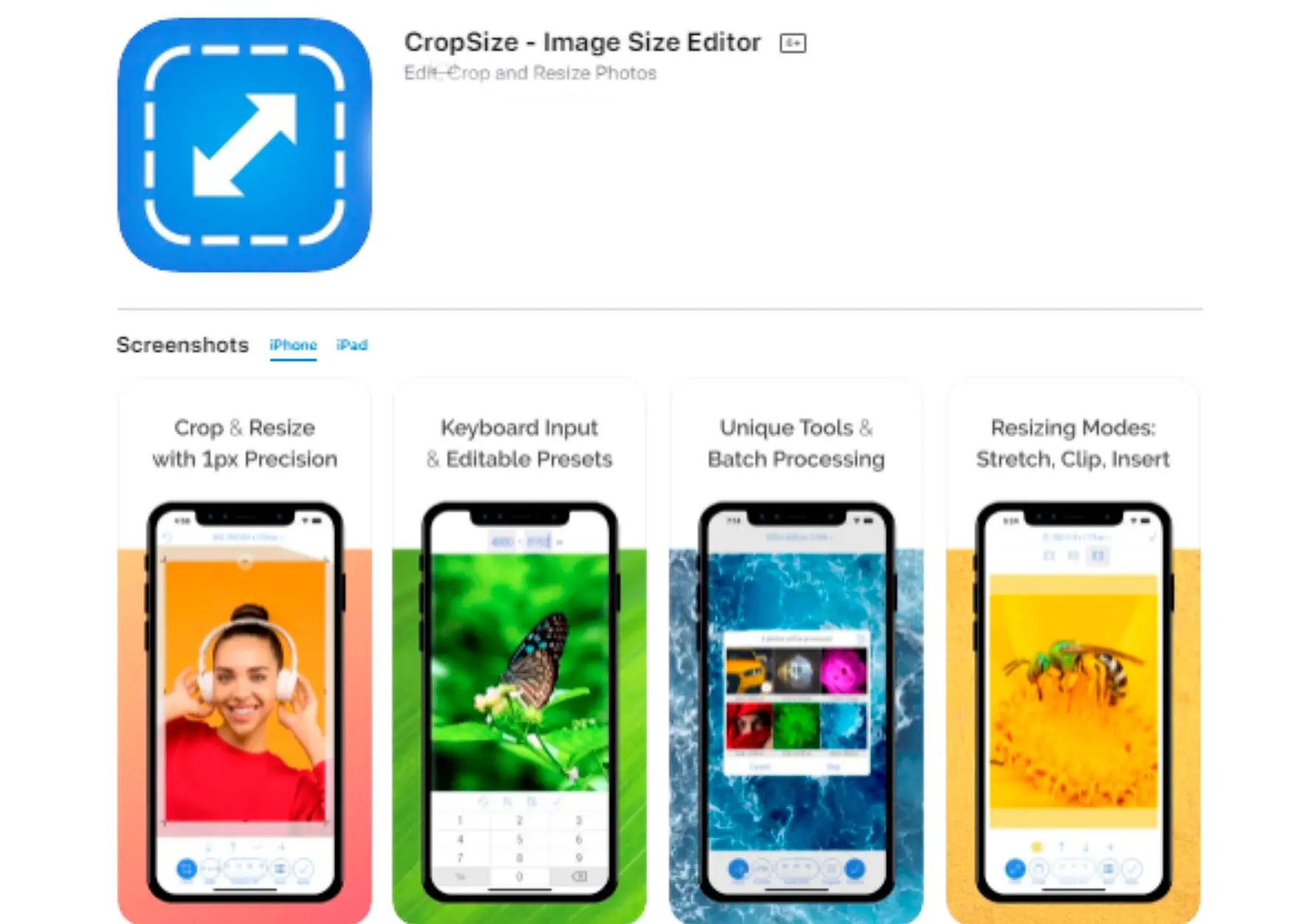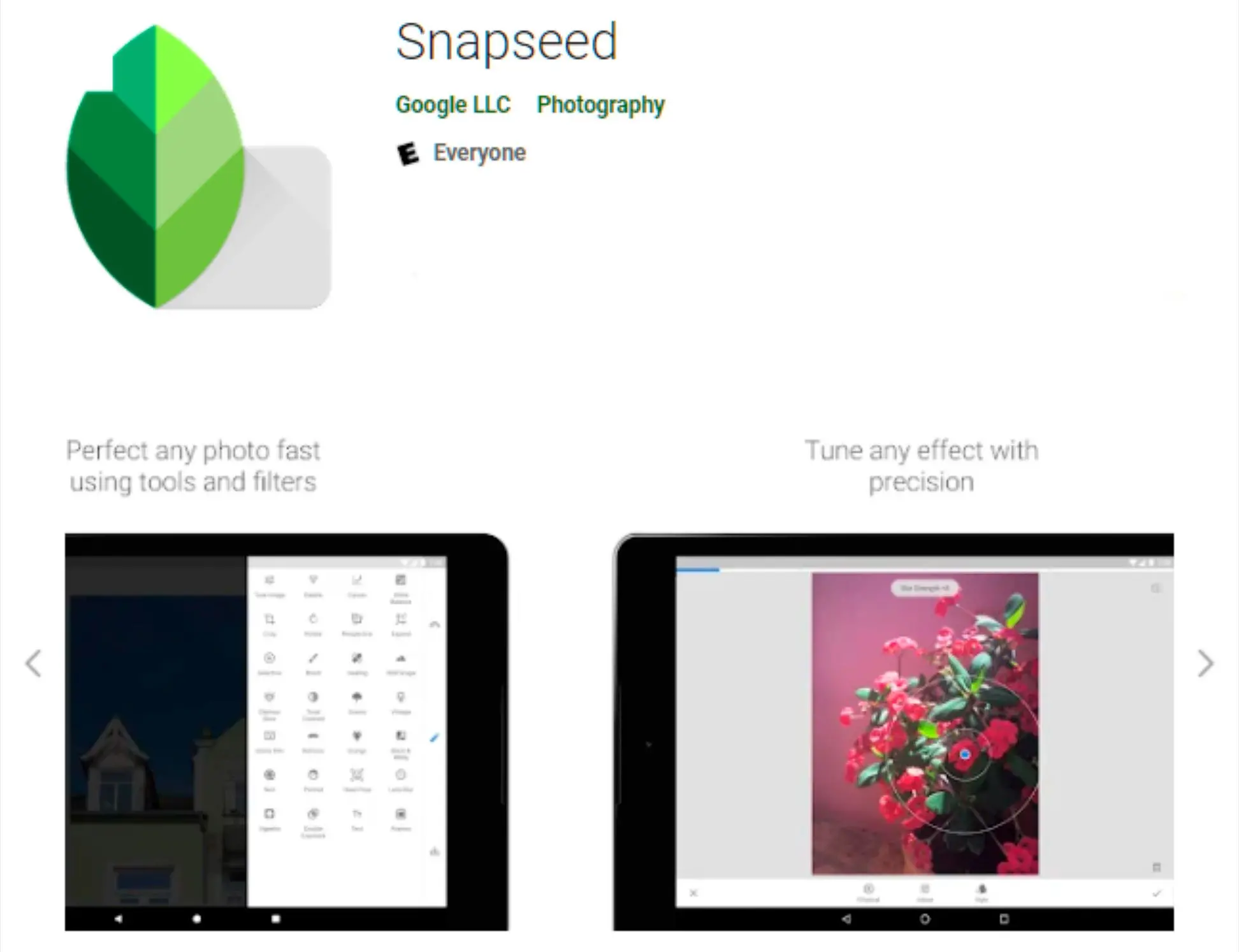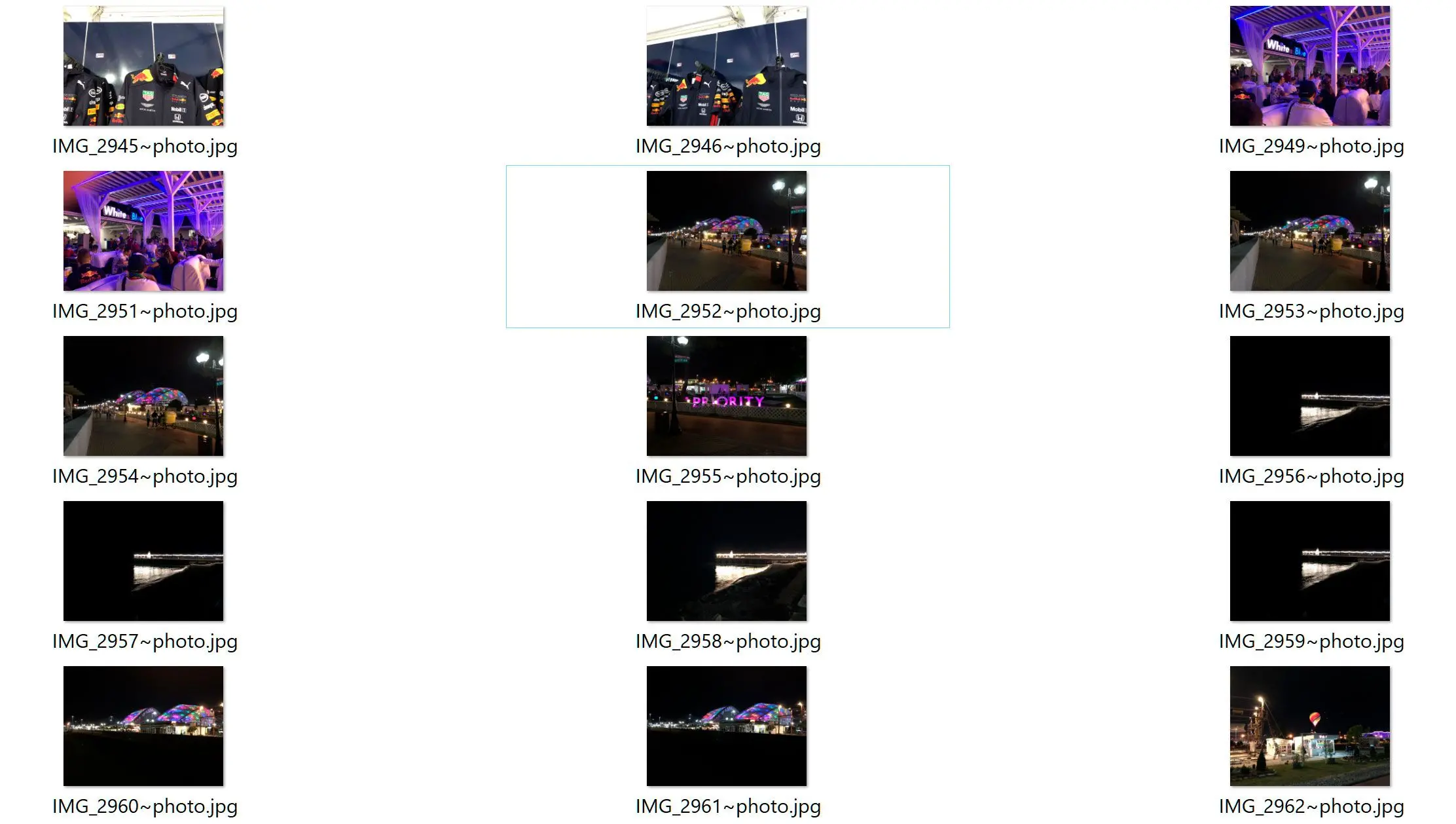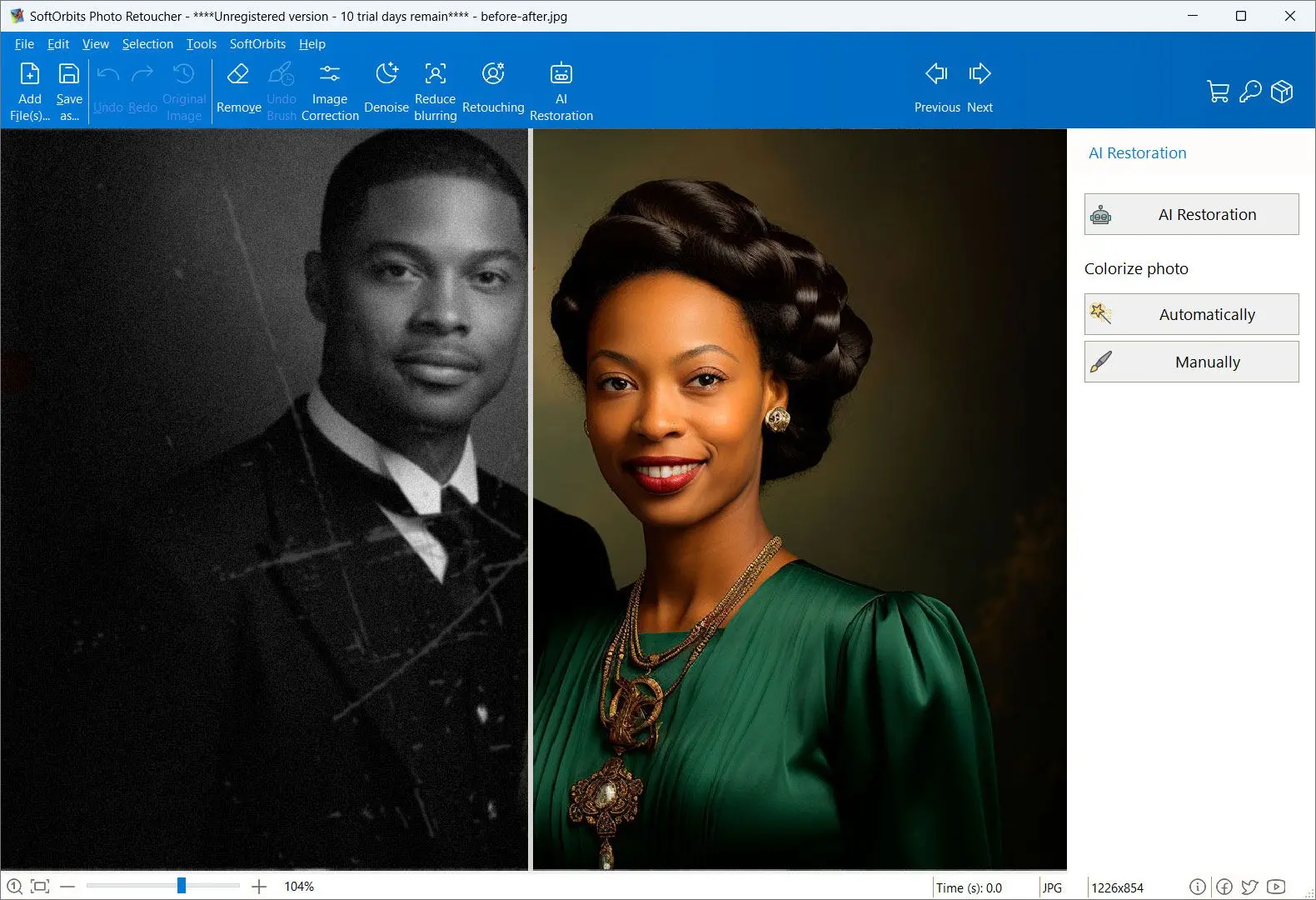Sätt nr 3: Den bästa programvaran för fotoförstoring 2025
Tillsammans med Photo Retoucher och Photoshop kan du testa några fler program. Vi väljer produkter för recensioner baserat på vad folk gillar och vad som är populärt. Vår testfas fokuserar på att belysa produktens främsta funktioner och identifiera dess mest lämpliga programvara. Användarrecensioner från toppwebbplatser vägleder oss i utformningen av våra produktrecensioner. Vi samlar in feedback från våra användare och förstår deras tankar om SoftOrbits-programvara och andra produkter. Jag prioriterar programvara som erbjuder ett brett utbud av resampling-algoritmer, såsom bicubic, Lanczos och närmaste granne. Dessa algoritmer avgör hur pixlar interpoleras för att skapa nya, vilket avsevärt påverkar den slutliga bildkvaliteten. Dessutom värdesätter jag programvara med avancerade funktioner som brusreducering, skärpning och färgkorrigering, vilket kan hjälpa till att mildra de artefakter som ofta uppstår vid bildförstoring. På SoftOrbits är vårt mål att leverera korrekt och pålitlig information.

![]()
GIMP
GIMP är en programvara med öppen källkod och är helt gratis!Hur man använder fotots superupplösningsförstoringsfunktioner i GIMP
IrfanView
Tillgängligt för Windows, IrfanView kräver en nominell prenumeration om det används kommersiellt.Liksom GIMP har IrfanView också ett alternativ för fraktalstorleksändring! Så här används det:
Hur man använder IrfanView
ON1 resize AI
Professionella fotografer som frekvent behöver redigera och skala upp bilder kan prova ON1-verktyget, som nyligen lanserade en ny 2025-version.Det kräver en betald prenumeration men erbjuder utmärkta resultat med hjälp av avancerade Genuine fractal förstoringstekniker, vilka är ännu bättre än Photoshop. Det går enkelt att ändra ett 480p-foto till en 4K-bakgrund utan kvalitetsförlust!
Användningen är också enkel och mängder av användarguider och handledningar finns tillgängliga på deras webbplats.
Med så många alternativ att överväga kan förvirring uppstå. Men oroa dig inte! Gå igenom jämförelsetabellen nedan för att se vilken bildbehandlingsprogramvara som är bäst lämpad.
Jämförelsetabell
| Funktion | SoftOrbits Photo Retoucher | GIMP | IrfanView | ON1 |
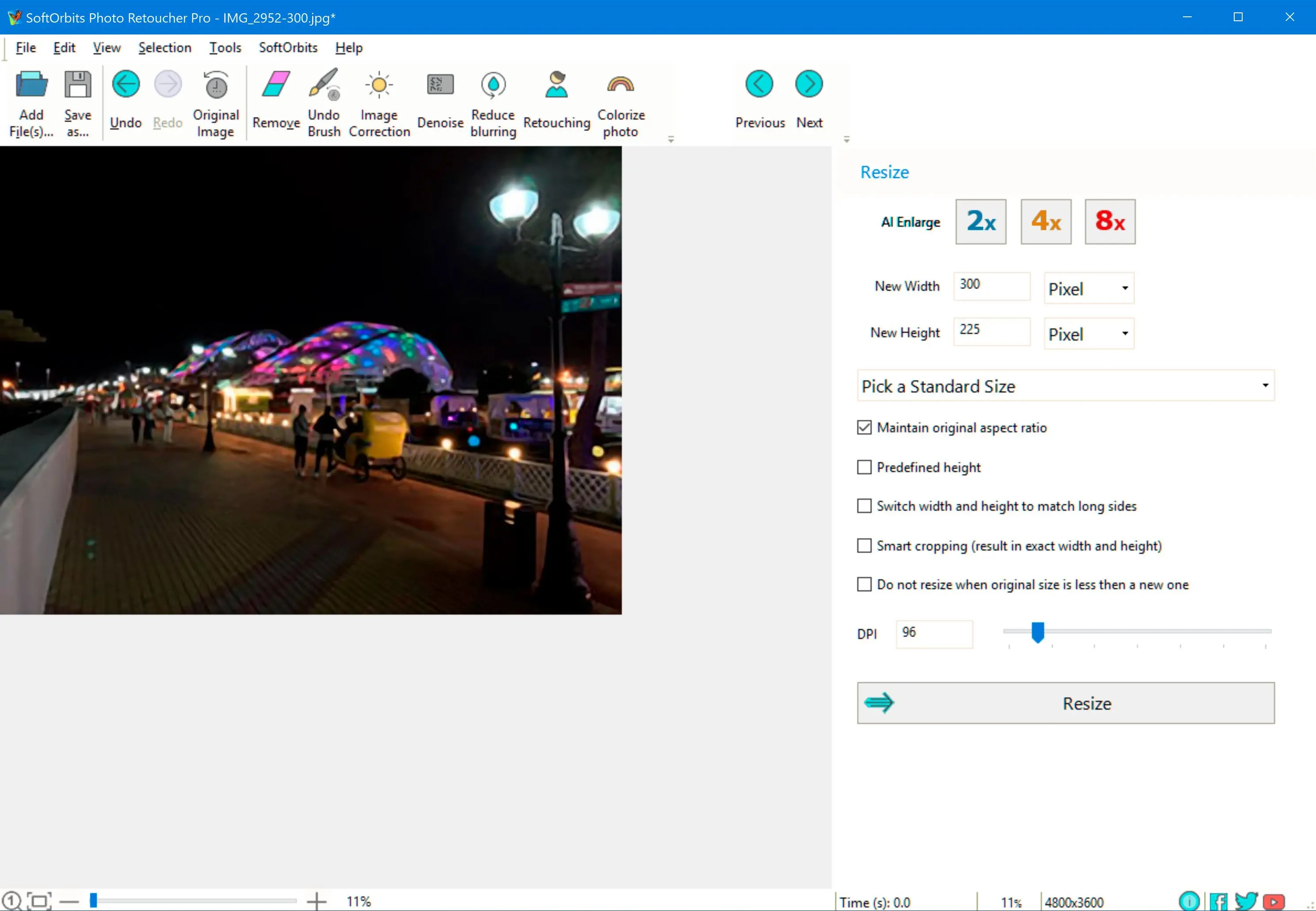 |
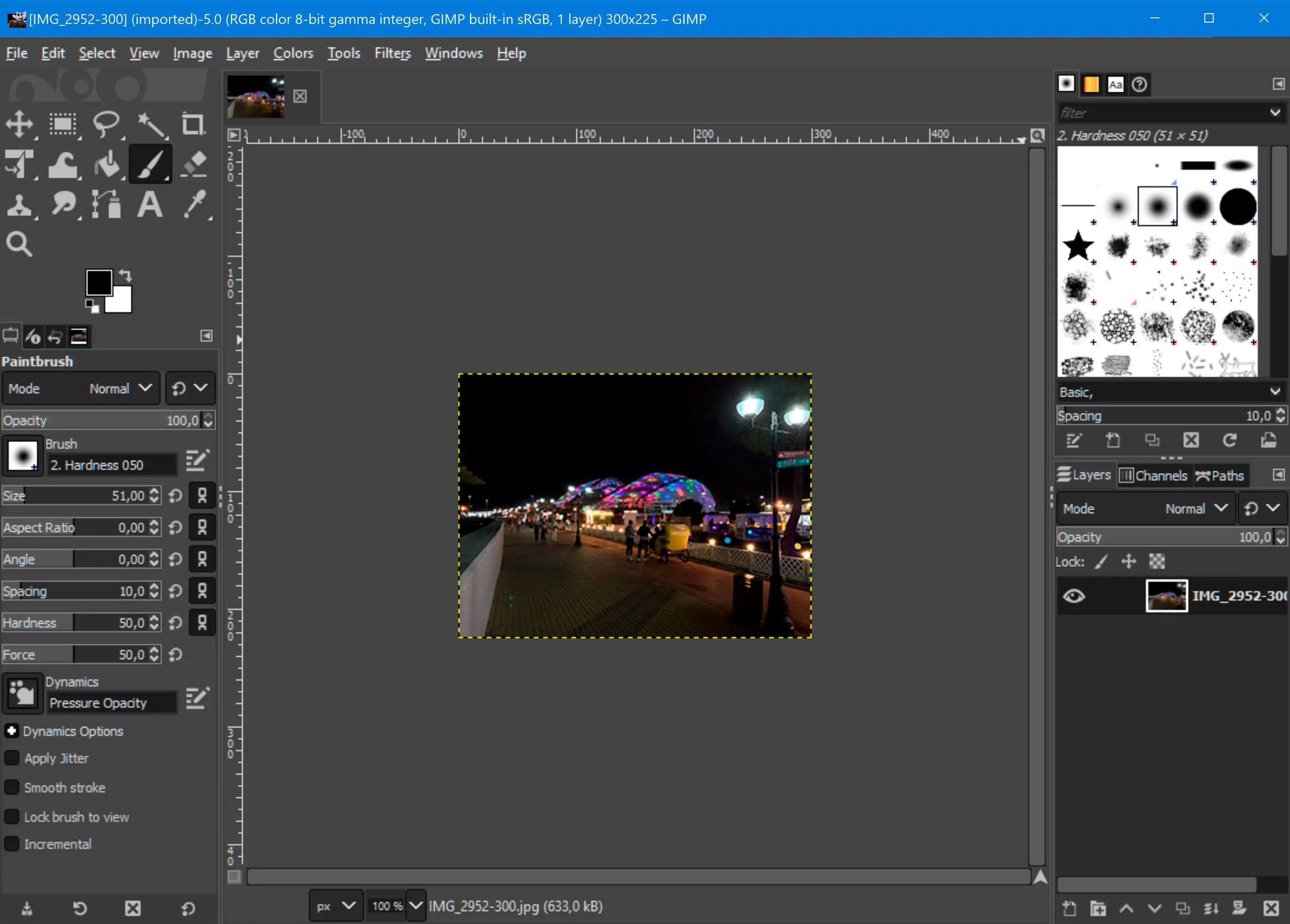 |
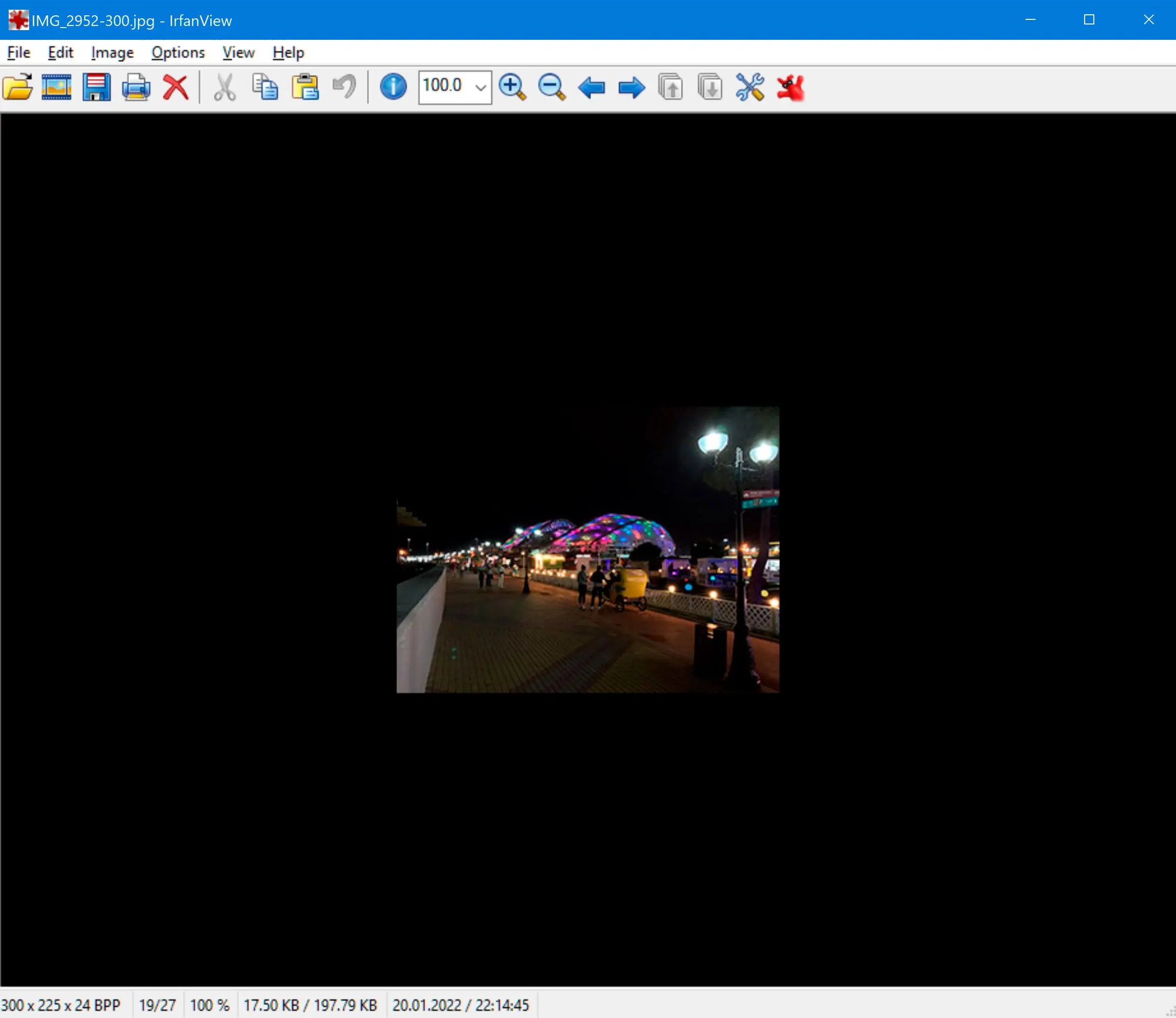 |
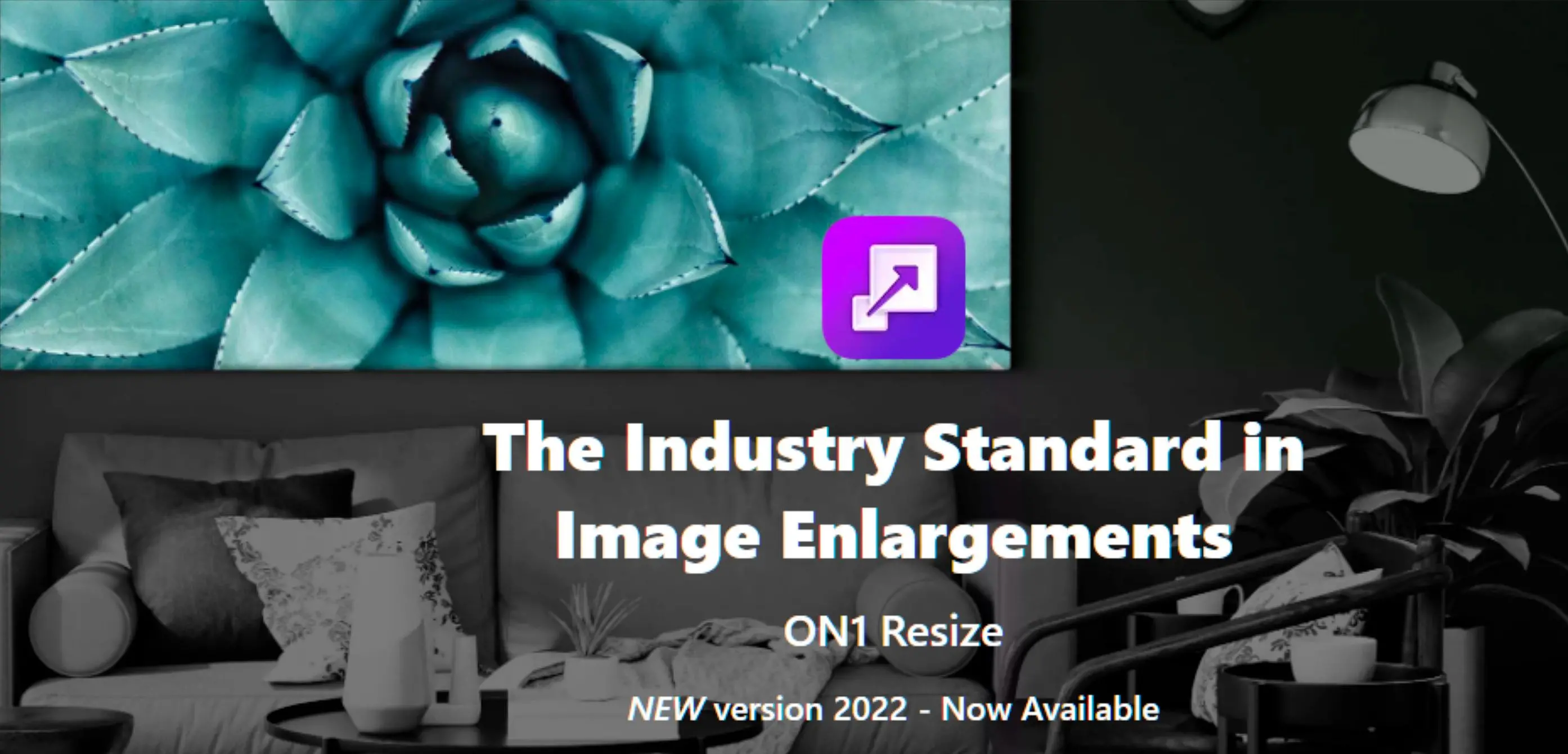 | |
| Prissättning | Gratis provperiod, Betalda planer från 19,99 USD/år | Gratis | Fritt för personligt bruk, 12 USD för kommersiellt bruk | 99,99 USD/år |
| Plattform | Windows | Windows, macOS, Linux | Windows | Windows, macOS |
| Resampling Algorithms | Bilinär, Bikubisk | Lanczos, Mitchell, Sinc | Lanczos | Proprietär AI-driven algoritm |
| Batchbehandling | Ja | Nej | Nej | Ja |
| RAW Conversion | Nej | Nej (kräver plugins) | Nej | Nej |
| Unique Selling Point | Lättanvänt gränssnitt, ytterligare funktioner för fotoåterställning | Öppen källkod, omfattande funktioner för fotoredigering | Lättviktig, snabb prestanda, grundläggande redigeringsverktyg | Avancerad AI för uppskalning med minimal kvalitetsförlust |